
Publié
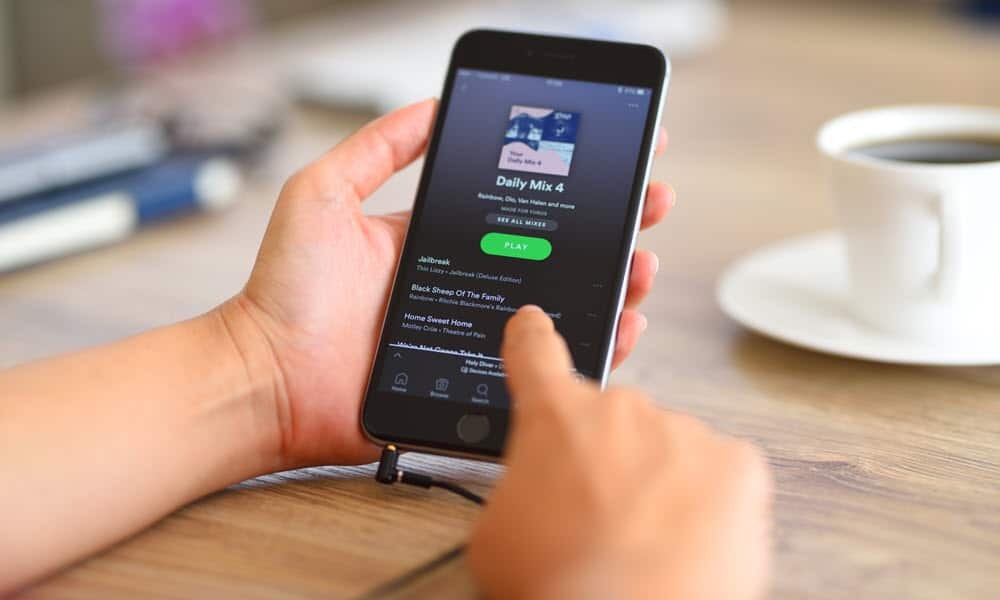
Si vous rencontrez des difficultés pour vous connecter à Spotify, vous devrez corriger le code d'erreur de connexion Spotify 409. Voici comment.
Spotify est le plus grand service de musique en streaming, et quand ça marche, ça marche bien. Cependant, vous devrez peut-être corriger Spotifyconnexioncode d'erreur 409. Comme les autres Codes d'erreur Spotify, il y a une raison pour laquelle vous les recevez.
Le problème vient de vos informations de connexion - le service ne vous permet pas de vous connecter. En cas de problème avec vos identifiants de connexion, Spotify affichera un code d'erreur 409. Lorsque vous recevez le code, vous ne pouvez pas accéder à votre musique.
Dans ce guide, nous vous montrerons les étapes pour résoudre le problème et récupérer votre musique.
Vérifier les informations de connexion Spotify
Le moyen le plus simple de résoudre un code d'erreur de connexion Spotify 409 consiste à revérifier vos informations de connexion. Peut-être que vous avez récemment changé votre mot de passe ou que vous l'avez mal saisi.
Lors de la saisie sur votre appareil, assurez-vous que Verrouillage des majuscules la clé est désactivée. Essayez également de vous connecter avec vos informations d'identification sur la version Web de Spotify et voyez si vous vous connectez avec succès. Si vous pouvez vous connecter sur un autre appareil, la saisie des informations d'identification devrait convenir et vous pouvez essayer les étapes de dépannage suivantes.

Mettez à jour votre appareil vers la dernière version
S'il y a un bogue dans le système d'exploitation de votre appareil, la récupération de la dernière mise à jour du système peut inclure un correctif pour l'erreur.
Pour mettre à jour votre iPhone ou iPad, accédez à Paramètres > Général > Mise à jour du logiciel et le Télécharger et installer lien et récupérez toutes les mises à jour système disponibles.
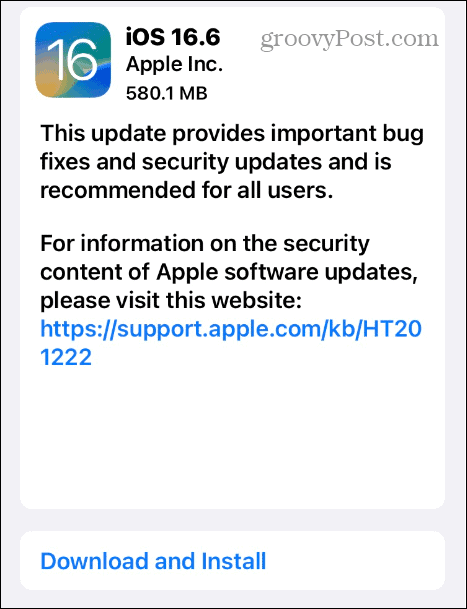
La mise à jour de votre système Android varie selon les appareils et les versions d'Android, mais cela vous donnera le bon endroit où chercher. Si la mise à jour ne s'affiche pas sous forme de notification, vous pouvez explorer pour mettre à jour manuellement votre appareil.
Aller à Paramètres > Téléchargement et installation de la mise à jour logicielle. Si une mise à jour est disponible, appuyez sur le Installer maintenant option.

N'oubliez pas que le temps nécessaire pour mettre à jour votre appareil variera et qu'il redémarrera plusieurs fois.
Redémarrez votre téléphone ou votre tablette
Si le problème persiste, le redémarrage de votre iPhone ou de votre appareil Android peut résoudre une application Spotify glitchy.
Suivez les instructions pour redémarrer ou éteindre votre iPhone X-12. Il existe d'autres façons de redémarrer votre iPhone que vous ne connaissez peut-être pas. La plus basique consiste à utiliser les boutons de démarrage et de volume, mais vous pouvez utiliser l'une ou l'autre option pour obtenir les mêmes résultats.
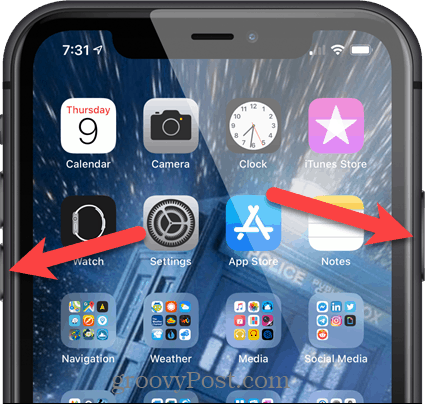
Si vous avez un iPhone moderne, découvrez comment redémarrer ou éteindre l'iPhone 13 et ci-dessus.
Encore une fois, chaque version d'Android est différente, et éteindre votre téléphone ou le redémarrer varie. appuie sur le Bouton d'alimentation plus le bouton associé s'il y en a un. Si vous ne savez pas comment éteindre ou redémarrer votre téléphone, consultez le site Web du fabricant Android.
Lorsque l'écran d'arrêt apparaît, appuyez sur le Éteindre ou Redémarrage bouton.
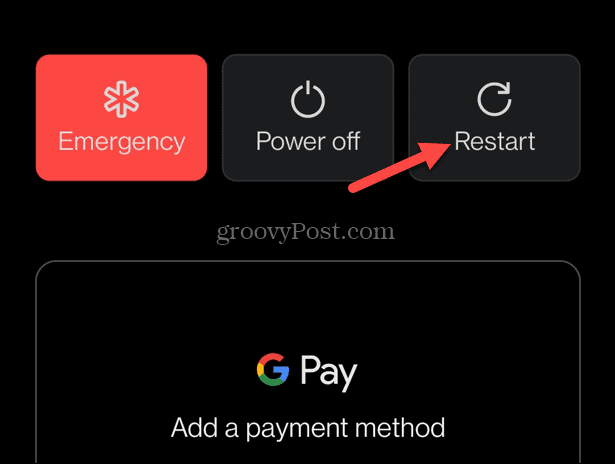
Mettre à jour l'application Spotify sur votre téléphone
Tout comme la mise à jour du système d'exploitation de votre appareil, les mises à jour d'applications incluent des mises à jour de sécurité, de fonctionnalités et de bogues. Apple fait du bon travail pour maintenir vos applications à jour en arrière-plan, mais pas toujours. De plus, vous avez peut-être désactivé les mises à jour automatiques des applications et une correction de bogue peut être à portée de main.
Pour vous assurer que vous disposez des versions les plus récentes, consultez comment mettre à jour des applications sur votre iPhone. Ou regardez comment mettre à jour les applications sur votre appareil Android vous disposez donc de la dernière version avec de nouvelles fonctionnalités et des corrections de bogues.
Effacer le cache de l'application Spotify sur Android
Lorsque vous vider le cache d'une application sur Android, il améliore les performances et la réactivité de l'application. Cela est particulièrement vrai si vous n'avez pas supprimé le cache depuis longtemps. Les fichiers de cache peuvent être corrompus et affecter les performances de l'application, notamment en provoquant l'erreur de connexion Spotify 409.
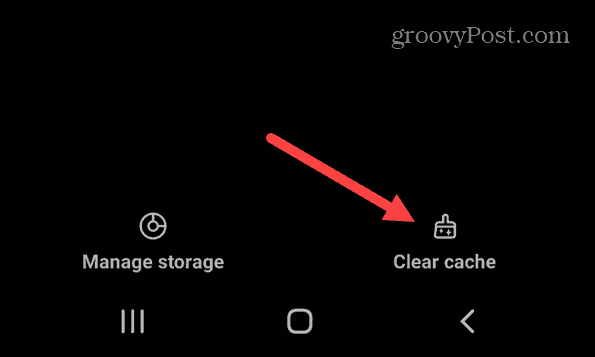
Si vous êtes un utilisateur d'iPhone, il n'y a pas d'option pour effacer le cache d'une application. Donc, à la place, vous devez réinstaller l'application Spotify pour vider le cache et obtenir la dernière version de l'application.
Réinstallez Spotify sur votre appareil
Si le problème n'est toujours pas résolu, une étape de dernier recours consiste à désinstaller et à réinstaller l'application Spotify. Les fichiers de base de l'application peuvent être corrompus et la réinstallation d'une nouvelle copie peut corriger des bogues et fournir une nouvelle installation.
Pour réinstaller Spotify depuis l'iPhone :
- Tapez et maintenez le Icône Spotify et sélectionnez Supprimer l'application.
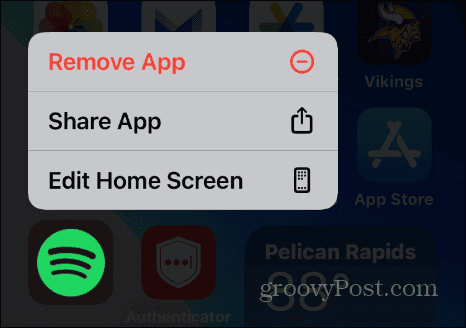
- Sélectionnez le Supprimer l'application option du menu de vérification.
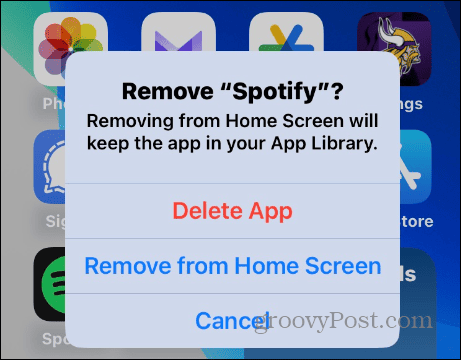
- Appuyez sur le Supprimer sur le message de vérification finale.
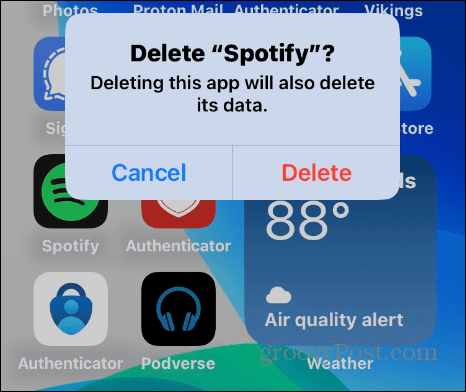
- Une fois l'application supprimée, ouvrez le Magasin d'applications, et installez une nouvelle version de Application Spotify.
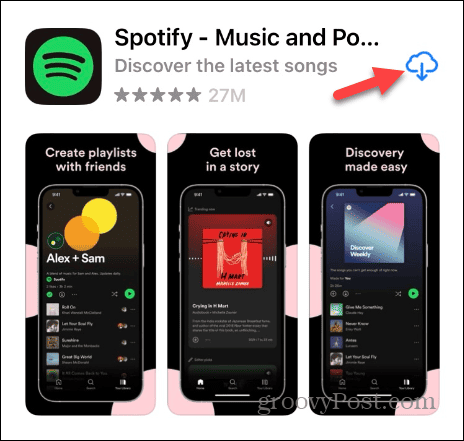
Désinstaller Spotify sur Android
La désinstallation de Spotify est également simple, comme sur iPhone.
Pour réinstaller Spotify sur Android :
- Tapez et maintenez le Icône Spotify et sélectionnez Désinstaller dans le menu qui s'affiche.
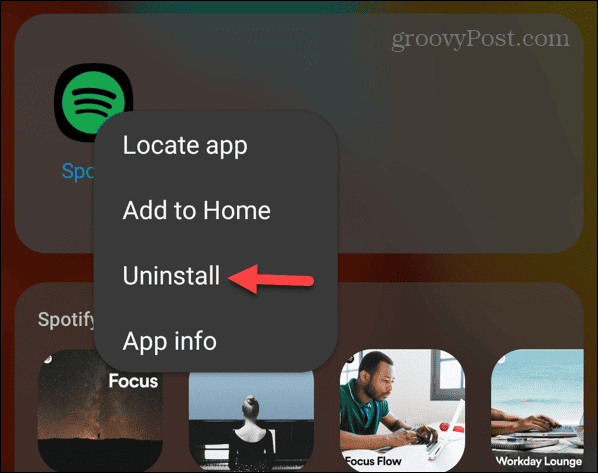
- Robinet D'ACCORD lorsque le message de vérification apparaît en bas de l'écran.
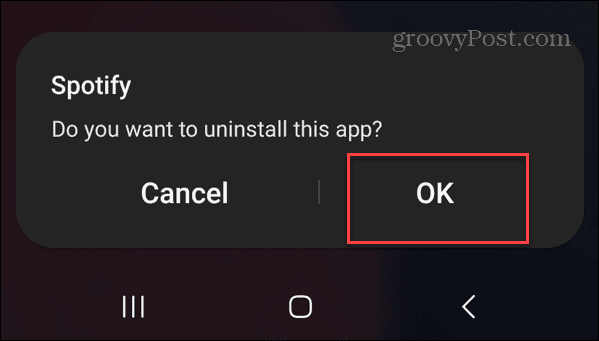
- Une fois Spotify désinstallé, ouvrez le Jouer au magasin, Rechercher Spotify, et installez la dernière version de Spotify sur votre appareil.

Une fois l'application réinstallée, vous devriez pouvoir la lancer et vous connecter sans aucune erreur.
Il est également important de noter que si les options ci-dessus ne fonctionnent pas, vous devrez peut-être réinitialiser votre iPhone ou réinitialiser votre appareil Android. C'est une mesure extrême, et vous voudrez sauvegarder les données sur votre appareil Android. Si vous êtes sur iPhone, assurez-vous de sauvegarder les données sur iCloud afin que vous puissiez restaurer votre iPhone.
Une réinitialisation ramènera votre appareil aux paramètres d'usine, et vous devrez configurer à nouveau l'appareil, réinstaller les applications et gérer tous les paramètres dont vous avez besoin.
Réparer Spotify et tirer le meilleur parti du service
Parfois, vous devrez peut-être corriger l'erreur de connexion Spotify 409 lorsque vous vous connectez au service pour écouter de la musique. Heureusement, l'erreur devrait être rapidement résolue en utilisant l'une des solutions ci-dessus.
Il existe d'autres problèmes que vous pouvez rencontrer sur Spotify. Par exemple, vous devrez peut-être réparer les podcasts qui ne sont pas mis à jour ou résoudre Spotify Blend ne fonctionne pas. Et si le service cale, nous avons neuf correctifs pour Spotify s'arrêtant constamment.
Bien sûr, tout n'est pas mauvais; Spotify a des fonctionnalités amusantes et utiles. Par exemple, vous pouvez activer un séance privée sur Spotify ou découvrez comment faire une playlist collaborative que vous pouvez partager avec vos amis et votre famille.


